구글 시트 자동화 스크립트 기초 설정 안내
구글 시트를 활용하여 업무의 효율성을 극대화하고자 하실 때, 자동화 스크립트를 설정하는 방법을 익히는 것은 매우 중요합니다. 구글 시트는 다양한 데이터를 손쉽게 관리할 수 있도록 돕는 도구이지만, 이를 자동화하면 더욱 놀라운 효과를 불러옵니다. 이번 글에서는 구글 시트와 슬랙을 연동하여 알림을 받을 수 있는 방법을 소개합니다.
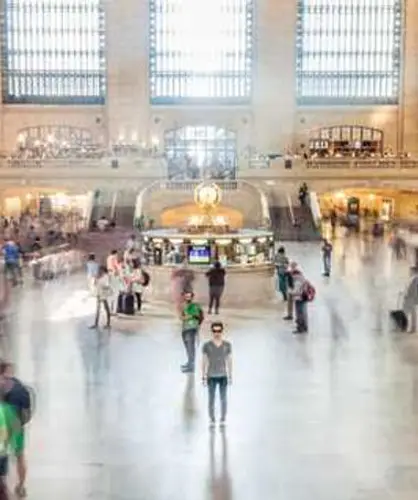
슬랙 인커밍 웹훅 이해하기
슬랙 인커밍 웹훅은 외부 애플리케이션에서 슬랙 채널로 메시지를 전송할 수 있는 기능입니다. 이를 통해 실시간으로 알림을 받을 수 있으며, 이번 자동화에서는 이 웹훅 기능을 사용하여 구글 시트의 데이터 변동을 슬랙으로 전송하는 방법을 설명하겠습니다.
슬랙 앱 생성하기
먼저, 슬랙에서 앱을 생성해야 합니다. 슬랙 개발자 사이트에 접속하여 새로운 앱을 생성할 수 있습니다. ‘Create New App’ 버튼을 클릭하고, ‘From scratch’를 선택한 후 앱 이름을 입력한 뒤, 사용할 워크스페이스를 선택합니다.
인커밍 웹훅 설정하기
앱 생성 후, 좌측 메뉴에서 ‘Incoming Webhooks’을 선택하여 웹훅을 활성화합니다. 이후, ‘Add New Webhook to Workspace’ 버튼을 클릭하여 알림을 받을 채널을 선택하고, 생성된 Webhook URL을 복사합니다. 이 URL은 이후에 사용할 것이므로 반드시 안전하게 보관해야 합니다.
포스트맨을 이용한 웹훅 테스트
포스트맨을 사용하여 복사한 웹훅 URL에 데이터를 전송해 보십시오. 이를 통해 웹훅이 제대로 작동하는지 간단하게 테스트할 수 있습니다. JSON 형식으로 메시지를 작성해 보내면, 슬랙에서 알림을 확인할 수 있습니다.

API 서버 구축하기
이제 FastAPI를 사용하여 간단한 API 서버를 구축할 차례입니다. 이 서버는 구글 시트에 데이터가 추가될 때마다 호출되어 슬랙으로 메시지를 전송하는 역할을 합니다. 아래는 API 서버 코드의 기본 구조입니다:
import requests
from fastapi import FastAPI, HTTPException, Request
app = FastAPI()
@app.post("/slack")
async def notice_new_data(request: Request):
URL = "https://"
data = await request.json()
params = {
"이름": data.get("이름"),
"전화번호": data.get("전화번호"),
"이메일": data.get("이메일"),
}
message = f"*구글시트 새 데이터 추가 알림*\\n\\n"
for key, value in params.items():
message += f"- {key}: *{value}*\\n"
headers = {"Content-Type": "application/json"}
payload = {"text": message}
response = requests.post(URL, headers=headers, json=payload)
return {"status": "success", "message": "Data processed successfully"} 구글 시트와 앱스 스크립트 연동하기
구글 시트의 앱스 스크립트를 사용하여 자동화를 설정해 보겠습니다. 구글 시트에서 데이터 입력 시 슬랙으로 알림이 가도록 스크립트를 작성해야 합니다.
앱스 스크립트 작성하기
구글 시트에서 ‘확장 프로그램’ 메뉴를 클릭하여 ‘Apps Script’를 선택하고, 다음과 같은 스크립트를 입력합니다:
let url = "/slack";
function onChange(e) {
var sheet = SpreadsheetApp.getActiveSpreadsheet().getActiveSheet();
var headers = sheet.getRange(1, 1, 1, sheet.getLastColumn()).getValues()[0];
var lastRow = sheet.getRange(sheet.getLastRow(), 1, 1, sheet.getLastColumn()).getValues()[0];
callRestApi(headers, lastRow);
}
function callRestApi(headers, dataRow) {
var dataObject = {};
for (var i = 0; i < headers.length; i++) {
dataObject[headers[i]] = dataRow[i];
}
var options = {
'method': 'post',
'contentType': 'application/json',
'payload': JSON.stringify({data: dataObject})
};
try {
var response = UrlFetchApp.fetch(url, options);
Logger.log("API 응답: " + response.getContentText());
} catch (error) {
Logger.log("API 호출 중 오류 발생: " + error.toString());
}
} 스크립트 트리거 설정하기
스크립트가 구글 시트의 데이터 변동을 감지하도록 트리거를 설정해야 합니다. 앱스 스크립트의 좌측 메뉴에서 '트리거'를 선택하고, 새로운 트리거를 추가하여 'onChange' 함수를 선택하시면 됩니다.
구글 시트에 데이터 추가하기
이제 구글 시트에 데이터를 입력해 보세요. 새로운 데이터가 추가되면 자동으로 슬랙 채널로 알림이 전송됩니다. 이 과정을 통해 실시간으로 데이터 변동을 모니터링할 수 있습니다.

자동화의 이점과 활용 방안
이와 같은 자동화 작업을 통해 시간과 노력을 절약할 수 있으며, 반복적인 업무에서 벗어날 수 있습니다. 구글 시트와 다양한 도구를 통합하여 효율적인 업무 환경을 구축해 보시는 것을 추천드립니다. 지속적인 데이터 관리와 분석을 통해 더 나은 의사결정을 지원할 수 있습니다.
- 자동화된 데이터 보고서 생성
- 작업 진행 상황 실시간 모니터링
- 팀원 간의 소통과 협업 향상
이와 같이 구글 시트를 자동화하는 기초적인 방법을 확인하였고, 이를 통해 많은 분들이 더 생산적인 업무 환경을 만들 수 있기를 바랍니다.
자주 묻는 질문 FAQ
구글 시트를 자동화하는 방법은 무엇인가요?
구글 시트를 자동화하기 위해서는 앱스 스크립트를 활용하여 특정 이벤트에 따라 슬랙으로 알림을 전송하는 방법을 설정할 수 있습니다.
슬랙 인커밍 웹훅이란 무엇인가요?
슬랙 인커밍 웹훅은 외부 애플리케이션이 슬랙 채널에 메시지를 보내기 위한 기능으로, 이를 통해 실시간으로 알림을 받을 수 있습니다.
자동화 스크립트를 어떻게 설정하나요?
자동화 스크립트는 구글 시트에서 'Apps Script'를 선택해 작성하며, 데이터가 변경될 때마다 특정 API를 호출하도록 설정할 수 있습니다.
0개의 댓글